Što kad web-preglednik JPEG-ove počne spremati kao JFIF-ove?
Web-preglednik s Interneta preuzme .jpg datoteku, a kad je spremite na disk, umjesto .jpg datoteke dobijete .jfif? To znači da je neki program brljao po registryju, po MIME-ovim vrstama sadržaja (to se odnosi na i prijenos sadržaja preko HTTP-a )

PROBLEM
Imam svježe instalirane Windowse 10 (legalno registrirane) i najnoviji Firefox. Kada skinem neku sliku s bilo kojeg weba snimi je u .jfif formatu, koji je za mnoge primjene egzotičan pa moram ručno prebacivati u jpg ili png.
ODGOVOR
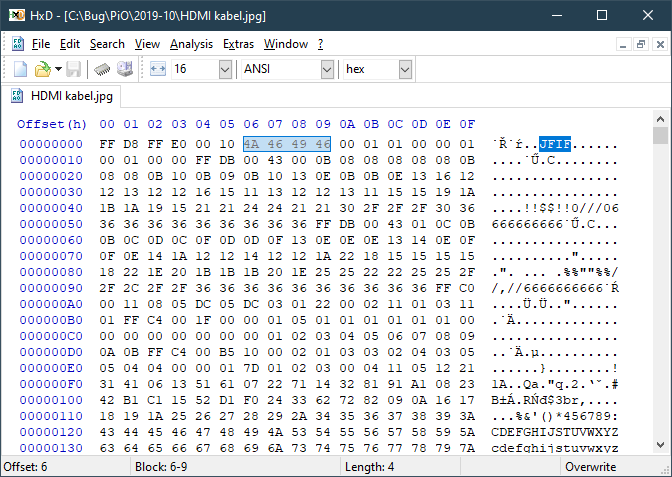
JFIF vs JPEG je nešto slično kao AVI vs DivX ili MP4 vs H.264 – jedno je format datoteke (način kako se sadržaj organizira i sprema u datoteku), a drugo je kodek, odnosno sam kodiran, komprimiran sadržaj. Kruške i jabuke. Drugim riječima, JPEG sadržaj sprema se u datoteke tipa JFIF (JFIF je kratica za JPEG File Interchange Format), samo što je uobičajeno da takve datoteke nose nastavak .jpg ili .jpeg, umjesto .jfif.

Ako neki program ne podržava format datoteke .jfif, sve što trebate učiniti jest promijeniti nastavak datoteke iz .jfif u .jpeg ili .jpg (za to biste vjerojatno trebali maknuti skrivanje nastavaka poznatih tipova datoteka u Exploreru). Dakle, nije potrebna nikakva konverzija datoteke, nije potrebno učitavanje u program za uređivanje ili organiziranje slika pa onda “konverzija” u JPEG ili PNG – potrebno je samo promijeniti nastavak datoteke.
To bi inače imalo smisla napraviti ako vas slučajno zapadne koja .jfif datoteka, no ako je problem u tome što neki program sprema datoteke s nastavkom .jfif, umjesto da ih sprema s uobičajenim .jpg, onda treba to riješiti.
Uzrok problema je u Windowsovom registryju – neki program je bez opravdanog razloga brljao po registryju i promijenio nastavak JPEG datoteke pa sad vi morate ispraviti učinjeno.

Pokrenite Registry Editor (u izbornik Start upišite regedit) – Windowsi će vas pitati za administratorske dozvole – dopustite ih Registry Editoru. U stablastoj strukturi s lijeve strane dođite do ključa [Computer\HKEY_CLASSES_ROOT\MIME\Database\Content Type\image/jpeg].
Sad ćete s desne strane uočiti vrijednost Extension, koja je postavljena na .jfif. Dvokliknete na Extension i za Value data upišete .jpg. Zatvorite Registry Editor, i to bi trebalo biti to. Ako to nije odmah riješilo problem, iznova pokrenite program (Firefox u ovom slučaju), a ako program i dalje proizvodi .jfif-ove umjesto .jpeg-ova, ponovno pokrenite računalo.





















